Chcesz założyć własnego bloga lub stronę internetową? Dzięki darmowemu kontu WordPress możesz łatwo i bezpłatnie rozpocząć tworzenie własnej witryny blogowej o profesjonalnej jakości.
To pierwsza część serii poświęconej tworzeniu własnego, profesjonalnego serwisu blogowego. Nie, nie mówimy o jakimś niedrogo wyglądającym blogu z Bloggera czy czymś na Facebooku, ale o stworzeniu wysokiej jakości bloga, z którego możesz być dumny i zaprezentować go milionom czytelników online.
WordPress to jedna z najpopularniejszych platform blogowych, obsługująca setki znanych witryn i blogów na całym świecie. Jest zarówno potężny, jak i łatwy w użyciu, dzięki czemu jest świetny, niezależnie od tego, czy dopiero zaczynasz, czy jesteś profesjonalistą w blogowaniu. Aby rozpocząć swój projekt blogowania, WordPress jest całkowicie darmowy i możesz użyć interfejsu online lub zainstalować oprogramowanie WordPress na swoim serwerze i blogu.
Pierwsze kroki
Możesz założyć bloga w zaledwie kilka minut. Udaj się na WordPress.com i kliknij Zapisz się teraz w prawej części strony głównej.

Wprowadź nazwę użytkownika i hasło, sprawdź, czy zgadzasz się z warunkami prawnymi, zaznacz punktor „Daj mi bloga” i kliknij Dalej.
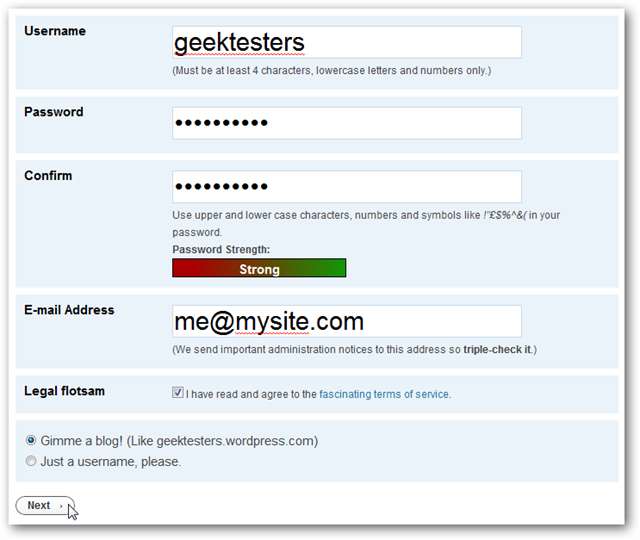
WordPress może poinformować Cię, że Twoja nazwa użytkownika jest już zajęta, po prostu wybierz nową i spróbuj ponownie.

Następnie wybierz domenę dla swojego bloga. To będzie adres Twojej witryny i nie można go zmienić, więc pamiętaj, aby wybrać dokładnie to, czego chcesz. Jeśli wolisz, aby Twój adres był yourname.com zamiast yourname.wordpress.com , możesz dodać własną domenę za opłatą po skonfigurowaniu bloga… ale zajmiemy się tym później.
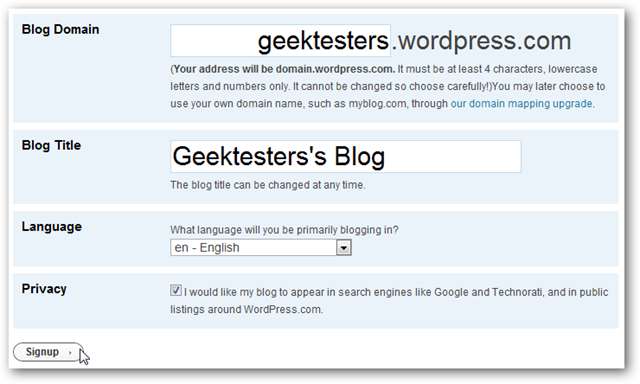
Po kliknięciu rejestracji otrzymasz wiadomość e-mail z potwierdzeniem. Czekając na wiadomość e-mail, możesz wpisać swoje imię i krótki opis siebie.
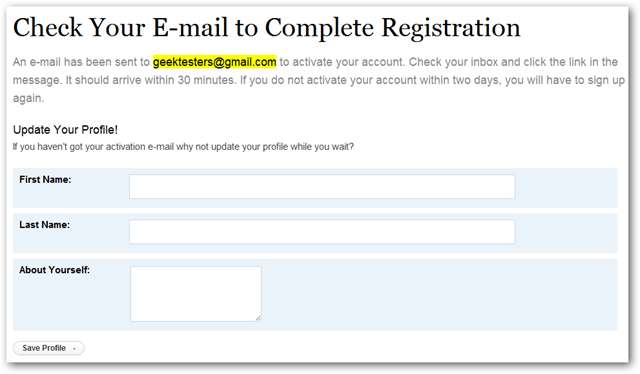
Po otrzymaniu wiadomości e-mail z potwierdzeniem kliknij łącze. Gratulacje; masz teraz własnego bloga!
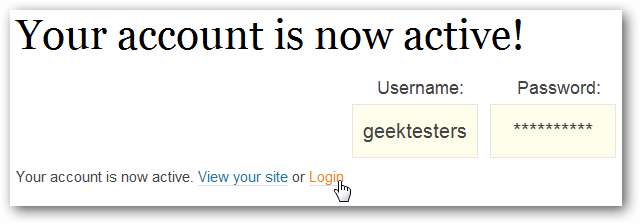
Możesz natychmiast wyświetlić swojego nowego bloga, chociaż domyślny motyw nie jest zbyt interesujący bez zawartości i zdjęć.

Wróć do strony, którą otworzyłeś z wiadomości e-mail, kliknij Zaloguj się, aby uzyskać dostęp do strony administracyjnej swojego bloga i rozpocząć dodawanie rzeczy do swojego bloga. W dowolnej chwili możesz też uzyskać dostęp do strony administratora swojego bloga, korzystając z Twoje imię .wordpress.com / admin, zastępując własną nazwę bloga Twoje imię .
Wprowadź swoją nazwę użytkownika i hasło, a następnie kliknij Zaloguj się, aby rozpocząć.
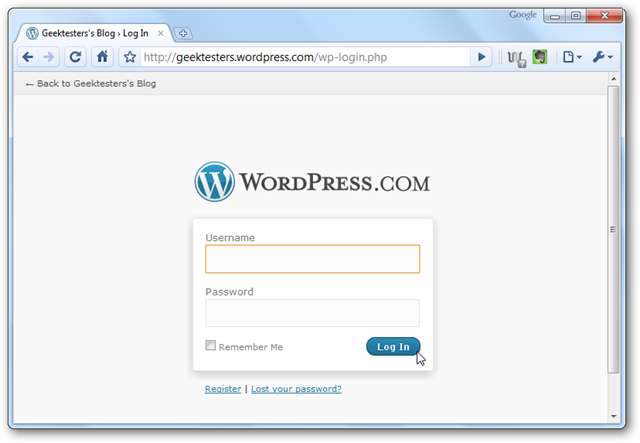
Dodawanie treści do swojego bloga WordPress.com
Po zalogowaniu się na swoim blogu WordPress najpierw zobaczysz stronę administracyjną WordPress. Tutaj możesz zobaczyć najnowsze posty i komentarze, a także statystyki dotyczące liczby osób, które odwiedziło Twoją witrynę. Możesz także uzyskać dostęp do wszystkich narzędzi i ustawień swojego bloga bezpośrednio z tej strony.
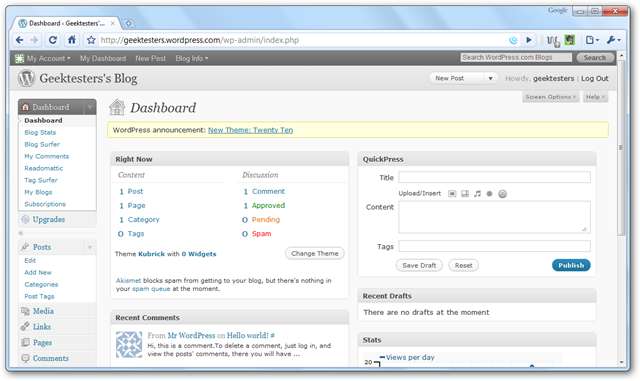
Aby dodać nowy post do swojego bloga, kliknij link Posty po lewej stronie, a następnie kliknij „Dodaj nowy” w menu po lewej stronie lub u góry strony Edytuj posty. Lub, jeśli chcesz edytować domyślny pierwszy post, najedź na niego i wybierz Edytuj.
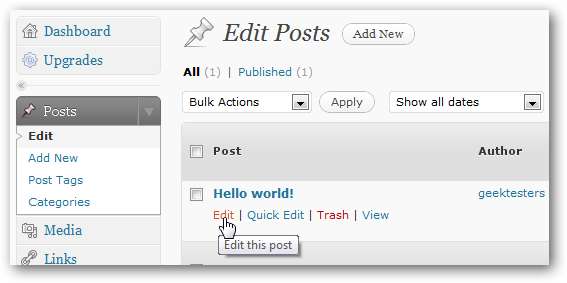
Możesz też kliknąć przycisk Nowe posty u góry strony. Ten pasek menu jest zawsze widoczny po zalogowaniu, więc jest to łatwy sposób na dodanie posta.
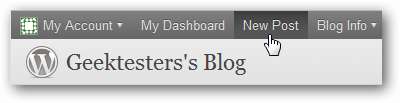
Edytor umożliwia łatwe pisanie wszystkiego, co chcesz w edytorze w stylu Microsoft Word. Możesz formatować tekst, dodawać listy, linki, cytaty i nie tylko. Kiedy będziesz gotowy, aby udostępnić swoje treści całemu światu, kliknij Opublikuj po prawej stronie.
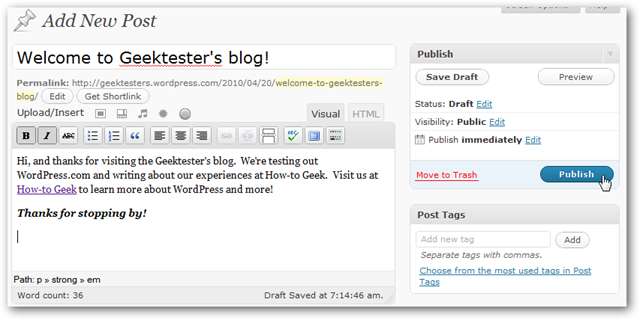
Aby dodać obrazy lub inne pliki, kliknij ikonę zdjęcia obok „Prześlij / Wstaw”. Twoje bezpłatne konto w blogu może pomieścić do 3 Gb zdjęć i dokumentów, co z pewnością da ci dobry początek.
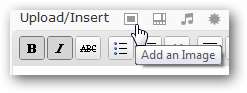
Kliknij opcję Wybierz pliki, a następnie wybierz obrazy lub dokumenty, które chcesz dodać do swojego wpisu.
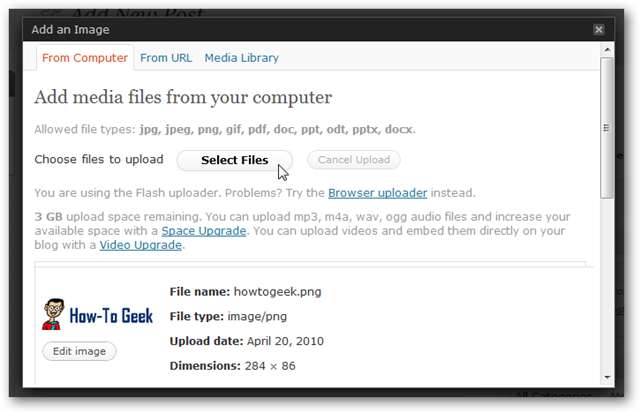
Po załadowaniu zdjęć możesz dodać podpis i wybrać sposób umieszczenia zdjęcia. Gdy skończysz, wybierz „Wstaw do posta”.
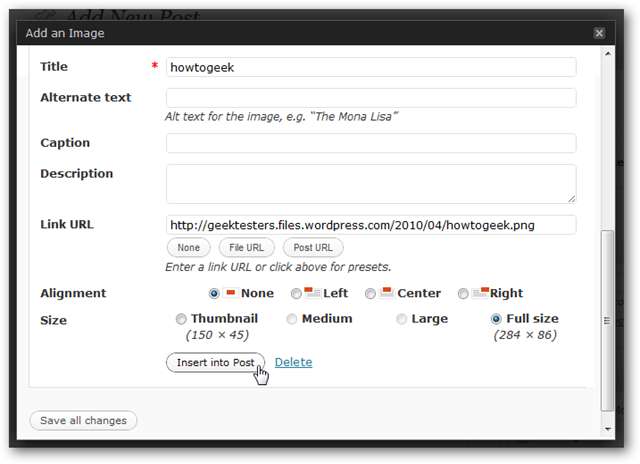
Lub, jeśli chcesz dodać wideo, kliknij przycisk wideo. Musisz dodać płatną aktualizację, aby przesyłać filmy bezpośrednio, ale możesz bezpłatnie dodawać YouTube i inne filmy online.

Kliknij kartę „Z adresu URL”, a następnie wklej link do filmu w YouTube i kliknij Wstaw do posta.

Jeśli jesteś maniakiem kodu, kliknij kartę HTML w edytorze i edytuj kod HTML swojego posta na blogu w geekowy sposób.
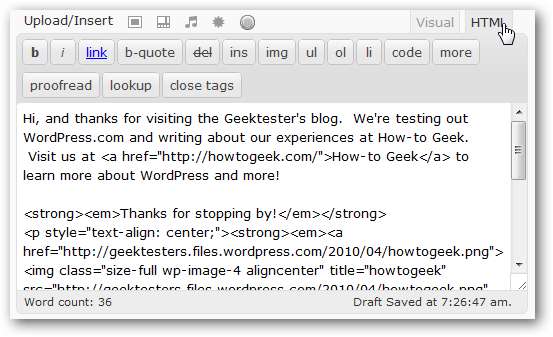
Po dodaniu całej zawartości i edycji w wybrany sposób, kliknij przycisk Opublikuj po prawej stronie edytora. Możesz też kliknąć opcję Podgląd, aby upewnić się, że wygląda dobrze, a następnie kliknąć opcję Opublikuj.

Oto nasz blog z nowym postem zawierającym zdjęcie i film. Podczas gdy poznajesz, że obchodzisz się ze sterowaniem w WordPress, funkcja podglądu będzie Twoim najlepszym przyjacielem podczas próby uporządkowania treści według własnych upodobań.
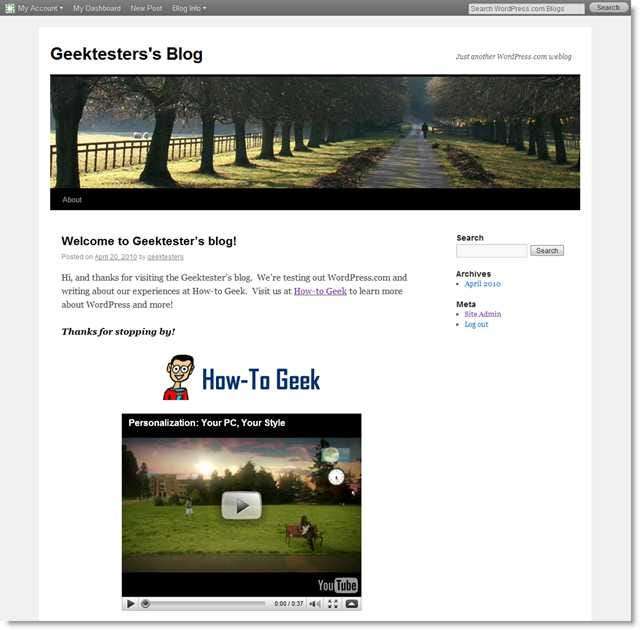
Wniosek
Rozpoczęcie blogowania na WordPress.com zajmuje tylko kilka minut. Niezależnie od tego, czy chcesz pisać o swoim codziennym życiu, udostępniać zdjęcia swoich dzieci, czy przeglądać najnowsze książki i gadżety, WordPress.com to świetne miejsce, aby zacząć bezpłatnie. Ale omówiliśmy tylko niewielką część funkcji WordPressa… ale to powinno zacząć. Zajrzyj tu, by wkrótce zobaczyć więcej artykułów na temat WordPress i blogów!
Spinki do mankietów







